Gatavs ļaut savai radošumam brīvi plūst? Šajā rokasgrāmatā es tev parādīšu, kā piemērot pamata tehnikas triangulācijai, lai izveidotu aizraujošas un sarežģītas virsmas tavā 3D modelī. Mēs koncentrēsimies uz to, kā efektīvi triangulēt taisnstūra daudzstūrus, lai iegūtu fascinējošus efektus, neriskējot ar problēmas zonām, kas parasti saistītas ar NURBS objektiem.
Galvenie secinājumi Pareiza triangulācijas pielietošana var padarīt tavu 3D projektu ievērojami dzīvīgāku. Veicot mērķtiecīgu izvēli un sadalot daudzstūrus, tu iegūsi dažādas augstuma līmeņus un interesantas struktūras. Turklāt ir svarīgi ņemt vērā būtiskos aspektus, lai izvairītos no nevēlamiem trīsstūriem.
Solim pa solim rokasgrāmata triangulācijai
Daudzstūru izvēle un sadalīšana
Lai izveidotu pamatīgu pamatu savai triangulācijai, sāc ar vēlamo daudzstūru izvēli. Izmanto redzamības iestatījumus, lai pārliecinātos, ka apstrādā tikai virsmas, nevis apakšpuses.
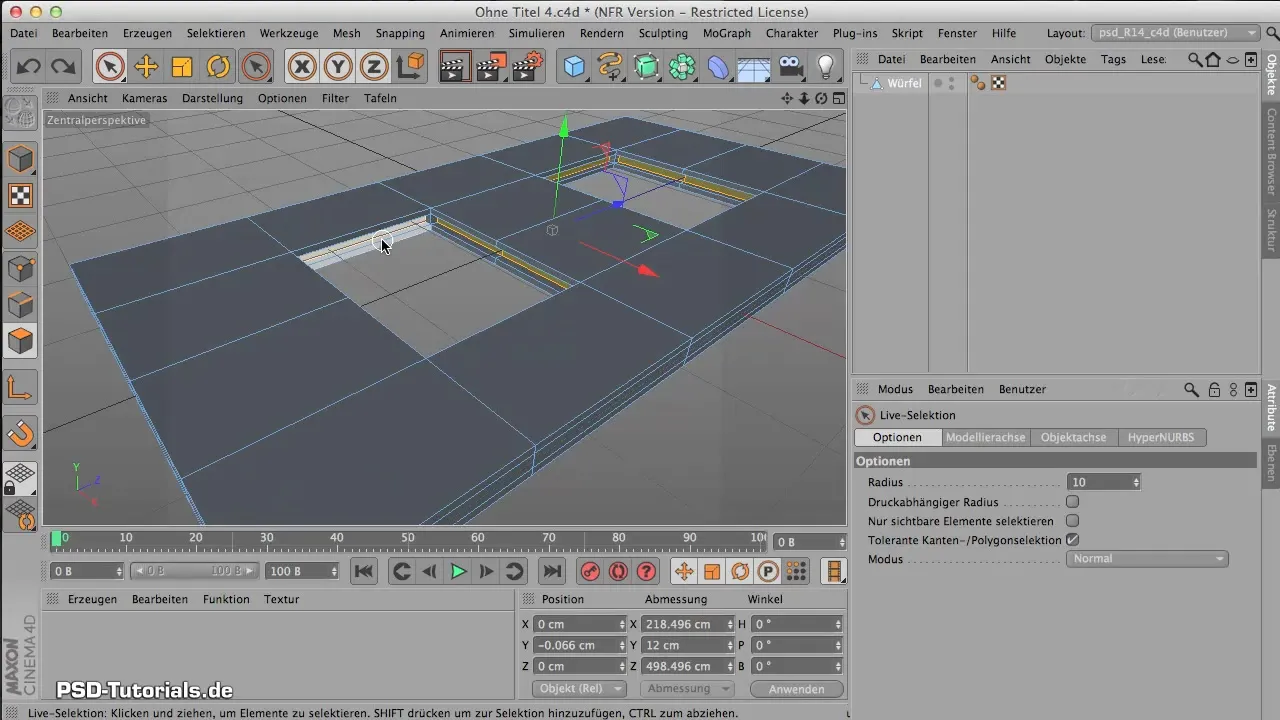
Kad tu esi izvēlējies pareizās virsmas, ir pienācis laiks sākt sadalīšanu. Šis solis ir izšķirošs, lai diferencētu objektu tekstūru un augstumu. Izvēlies “Sadalīt” no izvēlnes, lai subdividētu daudzstūrus. Pārliecinies, ka pirms tam pārbaudi sadalījumu skaitu. Pārāk daudzi sadalījumi var nevajadzīgi sarežģīt tavu modeli.
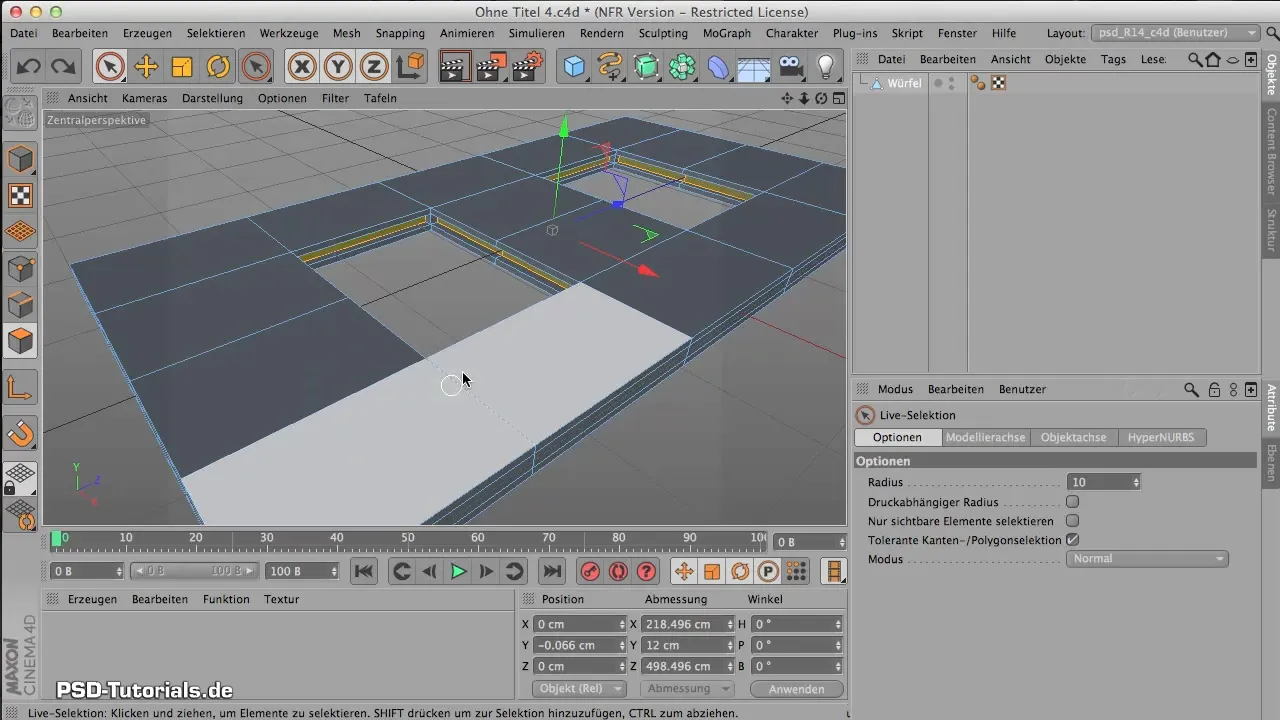
Augstuma variāciju ieviešana
Tagad tev vajadzētu ieviest atšķirīgus augstuma līmeņus savā dizainā. Izmanto “Iekšējā ekstruzija” komandu, lai dažus no daudzstūriem ievilktu iekšā. Tas radīs šķautņu un stūrainas virsmas, kas piedāvā vairāk dziļuma un interesantas formas nekā plaknās virsmas. Eksperimentē ar iestatījumiem, lai radītu unikālas kontūras. Mazs variācijas līmenis var palīdzēt, lai daži apgabali mainītos mazāk nekā citi, dodot visam objektam vairāk dzīvīguma.
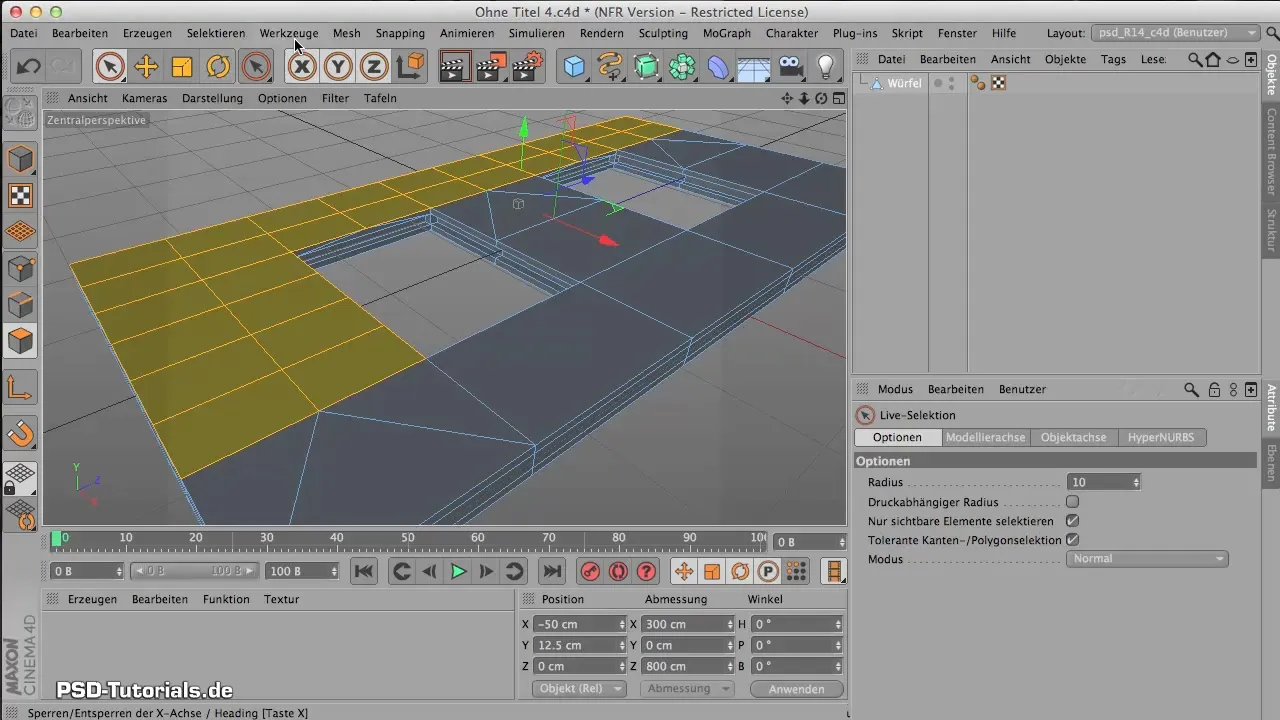
Izvēlēto daudzstūru triangulācija
Pēc tam, kad esi izveidojis savu pamatu ar augstuma sadalījumiem, ir pienācis laiks pārvērst daudzstūrus trīsstūros. Izvēlies “Triangulēt” rīku no izvēlnes. Pārliecinies, ka noklikšķini tikai uz virsmām, kuras vēlies apvilkt, un apsver, kuras daļas tu patiešām vēlies triangulēt, lai novērstu nevēlamus efektus malās.
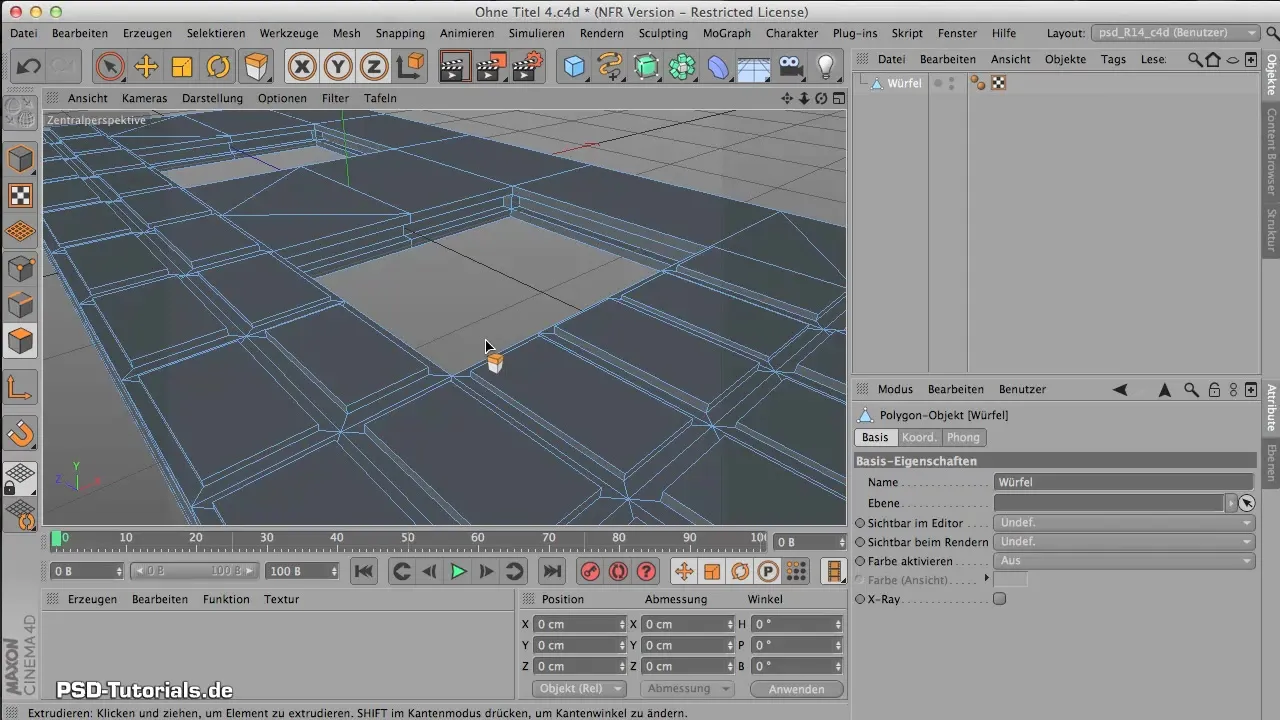
Komanda sadalīs tavas izvēlētās virsmas trīsstūros. Šie daudzstūra formas var bagātināt tava objekta struktūru negaidītā veidā, radot interesantus gaismas un ēnas efektus.
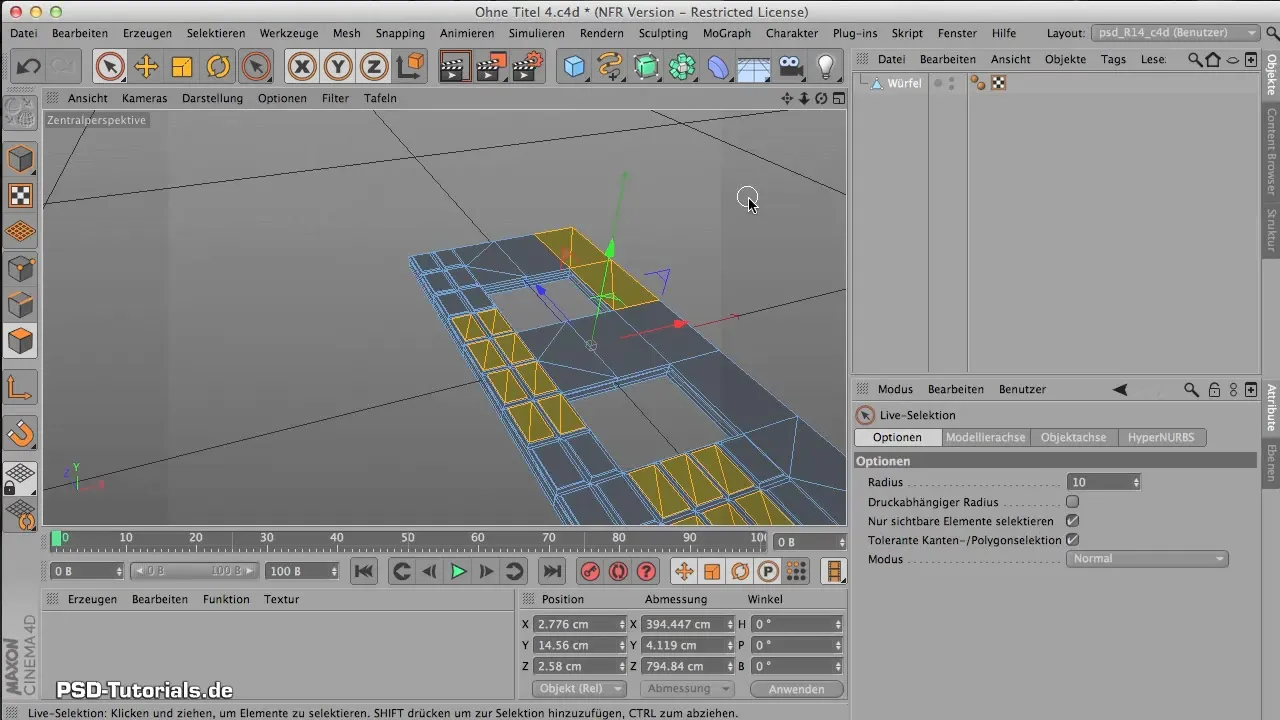
Precizēšana, izmantojot ekstruziju
Lai tālāk diferencētu formu virzienus, atgriezies un atkārtoti izmanto “Ekstruzēt” komandu, lai viegli vilktu augšējās kristāliskās virsotnes uz augšu. Šajā procesā vari pielāgot offset vērtību pēc vajadzības, lai sasniegtu vēlamo augstumu. Pārliecinies, ka saglabā noteiktu variāciju, lai iegūtu dabisku, organisku izskatu.
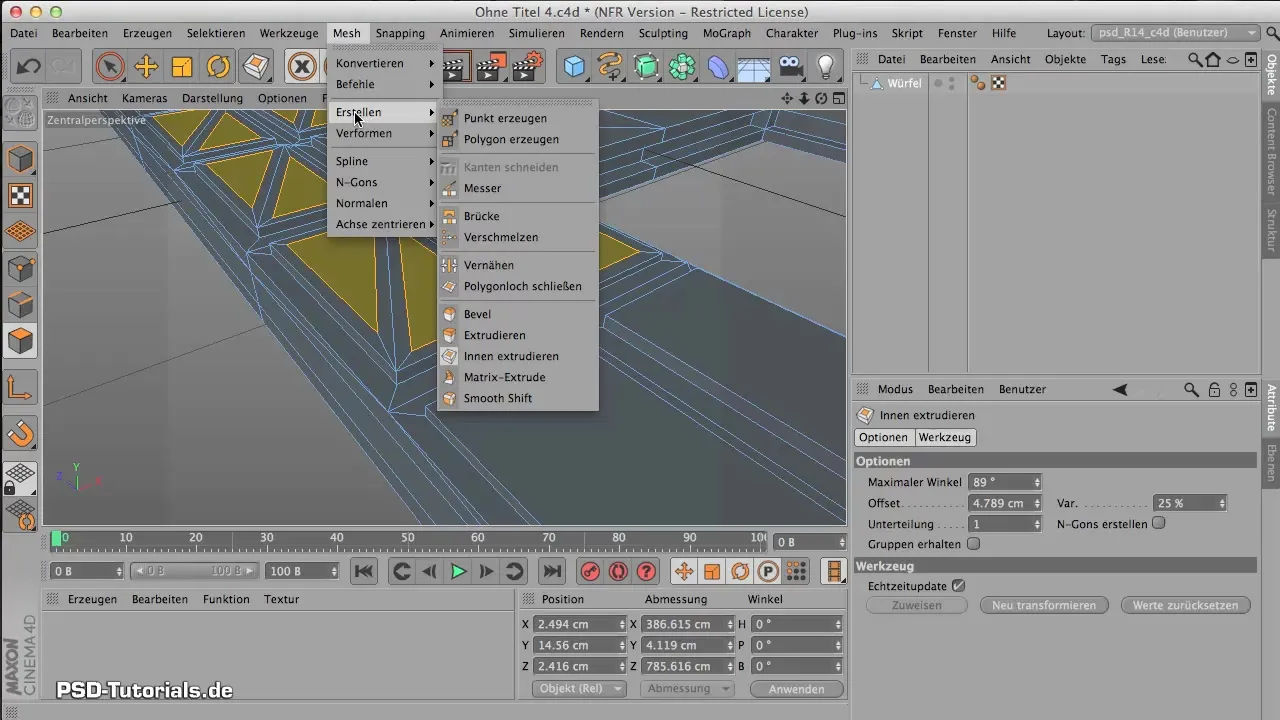
Noslēgums un vizuālā pārbaude
Pēc triangulācijas un ekstruziju pabeigšanas es ieteiktu tev atkāpties par dažiem metriem un aplūkot visu objektu perspektīvā. Tagad tev vajadzētu redzēt aizraujošu un daudzveidīgu struktūru, kas padara visu dizainu pievilcīgu. Šie pēdējie pielāgojumi ir svarīgi, jo tie stiprina dizaina dinamiskos elementus un skaidri parāda vēlamo efektu.
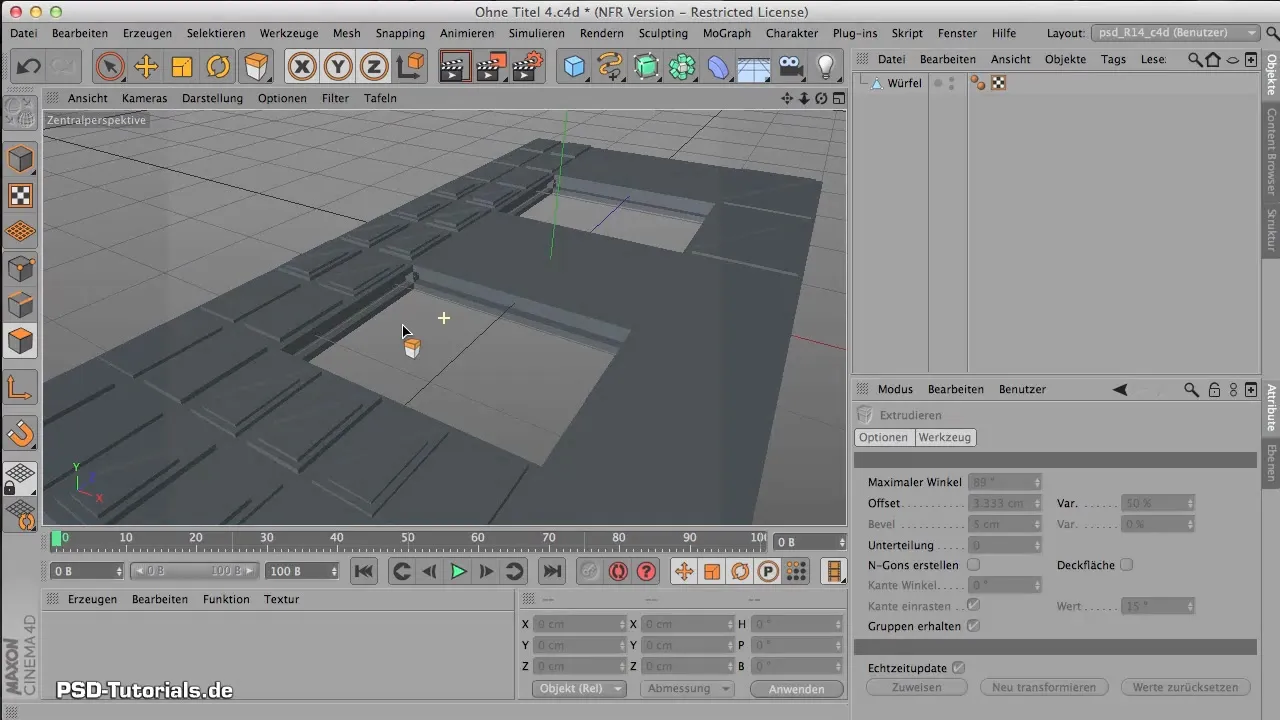
Kopsavilkums – Rokasgrāmata efektīvai daudzstūru triangulācijai
Šajā rokasgrāmatā tu esi uzzinājis, kā efektīvi izmantot triangulāciju, lai bagātinātu savus 3D modeļus. No daudzstūru izvēles līdz sadalīšanai un beidzot ar gala ekstruziju – ar šiem soļiem tu veiksmīgi īsteno savas dizaina idejas.
Bieži uzdotie jautājumi
Kā es varu pielāgot daudzstūru sadalījumu?Tu vari pielāgot sadalījumu, izvēloties vēlamo sadalījumu skaitu sadalījumu izvēlnē, pirms noklikšķini uz komandas.
Kāpēc man vajadzētu atļaut trīsstūrus savā modelī?Trīsstūri var izraisīt interesantus gaismas un ēnas efektus un pievienot modelim dinamisku kvalitāti, ko ar vienmērīgiem daudzstūriem nebūtu iespējams sasniegt.
Kā man rīkoties ar nevēlamiem trīsstūriem?Ja trīsstūri parādās vietās, kur tie nav vēlamie, tu vari atkārtoti izvēlēties attiecīgos daudzstūrus un izmantot “Atgriezt trīsstūru” komandu vai manuāli labot.


